Cómo instalar phppgadmin en Centos & Rhel usando YUM
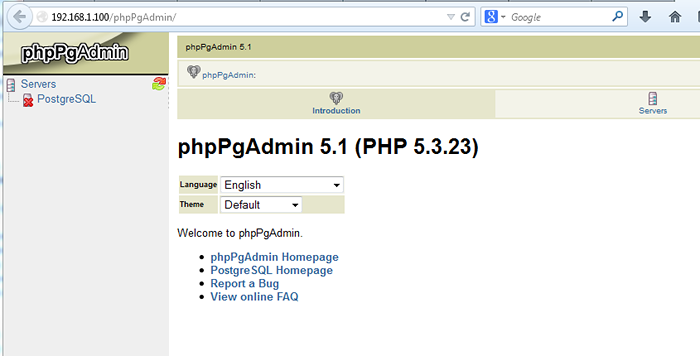
- 3437
- 909
- Claudia Baca
phppgadmin es un cliente basado en la web escrito en PHP para acceder y administrar bases de datos PostgreSQL. Proporciona una forma muy eficiente de trabajar con bases de datos en PostgreSQL como, crear base de datos, tabla, alterar base de datos, exportar/importar base de datos, etc.
Este artículo lo ayudará a instalar phppgadmin en sistemas CentOS y Redhat. Antes de instalarlo, asegúrese de tener apache y PostgreSQL instalado en el servidor. Si no hace que lean nuestros tutoriales a cómo instalarlos.
Instalación de PostgreSQL en Centos, Rhel y Fedora
Instalación de Apache MySQL PHP en CentOS y RHEL
Paso 1: Agregar repositorio de PostgreSQL
El primer paso es instalar el repositorio de Postgres en su sistema, descargue el repositorio RPM usando una de las URL a continuación.
CentOS/RHEL 5, 32 bit: # wget http: // yum.postgresql.org/9.1/Redhat/RHEL-5-I386/PGDG-CENTOS91-9.1-4.noarch.RPM CentOS/RHEL 6, 32 bits: # wget http: // yum.postgresql.org/9.1/Redhat/RHEL-6-I386/PGDG-CENTOS91-9.1-4.noarch.RPM CentOS/RHEL 5, 64 bits: # wget http: // yum.postgresql.org/9.1/redhat/rhel-5.0-X86_64 // PGDG-CENTOS91-9.1-4.noarch.RPM CentOS/RHEL 6, 64 bits: # wget http: // yum.postgresql.org/9.1/Redhat/Rhel-6.3-X86_64/PGDG-CENTOS91-9.1-4.noarch.rpm
Paso 2: Instale phppgadmin usando yum
Instale el paquete phppgadmin utilizando la herramienta de línea de comandos yum.
# yum instalación phppgadmin
Paso 3: Configurar phppgadmin para acceder a remotamente.
Phppgadmin Bye predeterminado, todos permitidos acceder solo desde localhost. Si desea que sea accesible desde computadoras remotas editar/etc/httpd/conf.d/phppgadmin.conf y actualizar configurado como a continuación.
Alias /phppgadmin /usr /share /phppgadmin orden de neenía, permita negar de todos los permisos de 192.168.1.24/04
Paso 4: Reiniciar el servicio Apache
Reiniciar el servicio Apache para recargar nuevas configuraciones.
# Servicio httpd reiniciar
Paso 5: Acceda a phppgadmin en el navegador.
Ahora puede acceder a phppgadmin en el navegador utilizando la siguiente URL. Cambio 192.168.1.100 con la IP de su servidor.
http: // 192.168.1.100/phppgadmin/
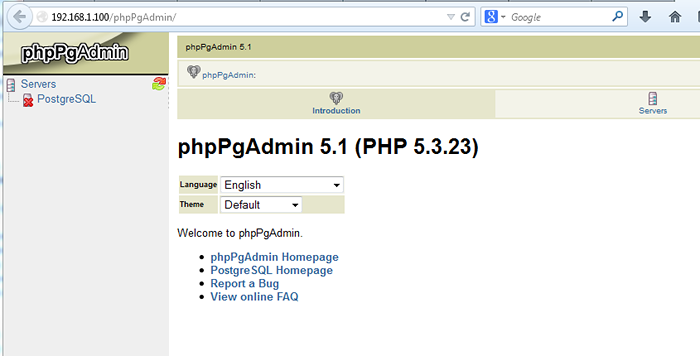
- « Cifrado de archivo usando el par de claves GPG en Linux
- Linux RPM Comamnd con 10 ejemplos útiles »

